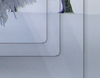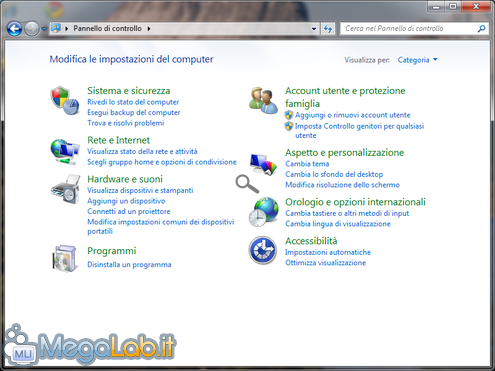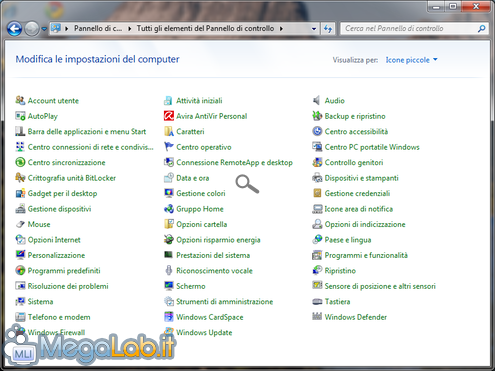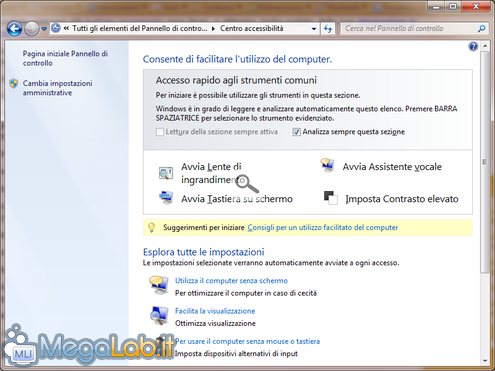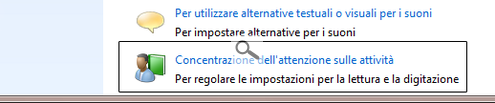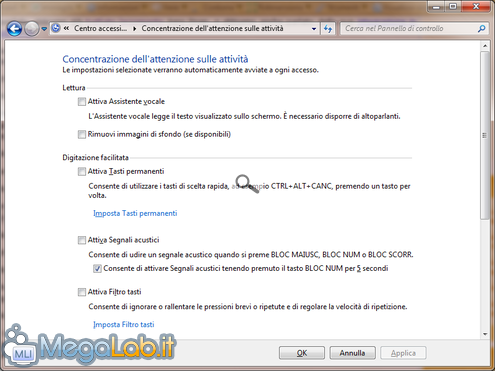Ricordate Aero Snap? Si tratta della funzionalità introdotta da Windows 7 che consente, mediante trascinamento di una finestra ai bordi del monitor, il ridimensionamento automatico.
Nel caso in cui la finestra venga portata in alto, questa verrà massimizzata fino ad occupare tutto lo spazio disponibile. Abbiamo già trattato largamente Aero Snap, e abbiamo anche parlato della sua integrazione in Windows XP e Windows Vista.
In questo articolo vedremo come disabilitarlo onde evitare che, trascinamenti intenzionali o non, modifichino le dimensioni delle nostre finestre senza che noi lo vogliamo.
Clicchiamo sul Menu Start, quindi scegliamo Pannello di Controllo.
All'interno del Pannello di Controllo clicchiamo sul menu a discesa Visualizza per: in modo da poter scegliere Icone piccole. Questa mossa ci permetterà di poter vedere tutti gli elementi del Pannello di Controllo senza alcun raggruppamento di sorta.
A questo punto, scegliamo Centro accessibilità e apparirà qualcosa di simile.
Scorriamo eventualmente la finestra fino a raggiungere la dicitura Concentrazione dell'attenzione sulle attività.
Clicchiamoci e ci troveremo davanti a qualcosa di simile.
Anche qui, scorriamo la finestra e raggiungiamo la voce Evita la disposizione automatica delle finestre quando vengono spostate sul margine dello schermo.
Per disabilitare Aero Snap è sufficiente porre il flag su quella casella e salvare le modifiche con OK. Una volta chiuse le finestre aperte, nessuna videata verrà più adattata o massimizzata al momento di uno spostamento ai margini dello schermo.
MegaLab.it rispetta la tua privacy. Per esercitare i tuoi diritti scrivi a: privacy@megalab.it .
Copyright 2008 MegaLab.it - Tutti i diritti sono riservati